winxp系统下调整鼠标双击速度和移动快慢的方法
鼠标是我们在使用电脑过程中必不可少的工具,然而在使用过程中,有些winxp系统用户发现鼠标双击速度和移动速度有点快或有点慢,用着很不顺手,那么要怎么调整鼠标双击速度和移动快慢呢?接下来,本教程就给大家讲解一下winxp系统下调整鼠标双击速度和移动快慢的方法吧。
1、点开始,然后点控制面板;
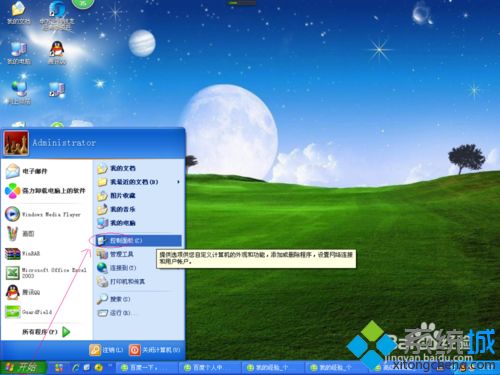
2、点打印机和其它硬件;

3、点鼠标;
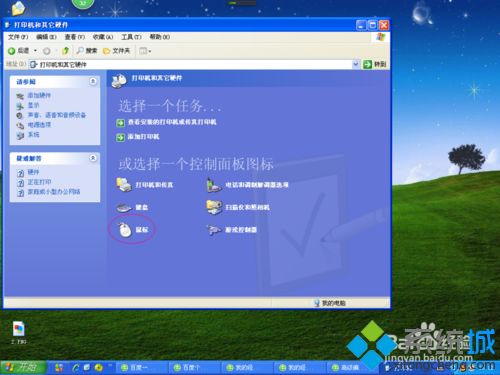
4、点鼠标键就能调鼠标双击速度了;

5、点指针选项调指针移动的速度,最后点确定就完成了。
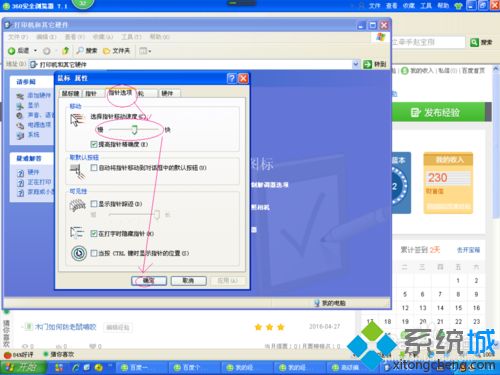
关于winxp系统下调整鼠标双击速度和移动快慢的方法就给大家介绍到这边了,如果你有需要的话,就可以参照上面的方法来调整鼠标。
相关教程:鼠标移动不准确怎么校正电脑鼠标单击双击区别移动硬盘打开速度很慢鼠标灵活度在哪调虚拟鼠标 winxp我告诉你msdn版权声明:以上内容作者已申请原创保护,未经允许不得转载,侵权必究!授权事宜、对本内容有异议或投诉,敬请联系网站管理员,我们将尽快回复您,谢谢合作!










